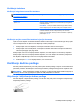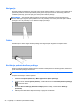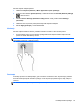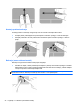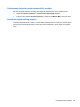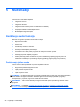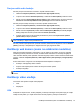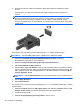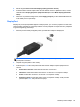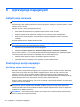User Guide - Linux
Table Of Contents
- Dobro došli
- Upoznajte svoj računar
- Umrežavanje
- Tastatura i pokazivački uređaji
- Multimediji
- Upravljanje napajanjem
- Isključivanje računara
- Postavljanje opcija napajanja
- Korištenje baterijskog napajanja
- Prikazivanje preostalog nivoa napunjenosti baterije
- Umetanje ili uklanjanje baterije
- Punjenje baterije
- Maksimiziranje vijeka trajanja baterije
- Upravljanje niskim nivoima napunjenosti baterije
- Prepoznavanje niskih nivoa napunjenosti baterije
- Rješavanje niskog nivoa napunjenosti baterije
- Rješavanje niskog nivoa napunjenosti baterije kada je vanjsko napajanje dostupno
- Rješavanje niskog nivoa napunjenosti baterije kada je napunjena baterija dostupna
- Rješavanje niskog nivoa napunjenosti baterije kada nikakav izvor napajanja nije dostupan
- Rješavanje niskog nivoa napunjenosti baterije kada računar ne može izaći iz stanja hibernacije
- Štednja energije baterije
- Pohranjivanje baterije
- Odlaganje iskorištene baterije
- Zamjena baterije
- Korištenje vanjskog napajanja naizmjeničnom strujom
- Pogoni
- Vanjske kartice i uređaji
- Memorijski moduli
- Sigurnost
- Zaštita računara
- Korištenje lozinki
- Korištenje funkcije Automatski DriveLock programa Computer Setup (Postavljanje računara)
- Korištenje softvera zaštitnog zida
- Ugradnja opcionalnog sigurnosnog kabla
- Korištenje čitača otiska prsta (samo na odabranim modelima)
- Izrada rezervnih kopija i obnova
- Computer Setup (Postavljanje računara) (BIOS) i Advanced System Diagnostics (Napredna dijagnostika s ...
- MultiBoot
- Rješavanje problema i podrška
- Rješavanje problema
- Računar se ne može pokrenuti
- Ekran računara je prazan
- Softver nepravilno funkcionira
- Računar je uključen, ali ne reagira
- Računar je neobično topao
- Vanjski uređaj ne radi
- Veza s bežičnom mrežom ne radi
- Računar ne prepoznaje optički pogon
- Disk se ne reproducira
- Film nije vidljiv na vanjskom ekranu
- Proces snimanja diska ne počinje ili se zaustavlja prije dovršetka
- Kontaktiranje odjela za podršku
- Naljepnice
- Rješavanje problema
- Čišćenje računara
- Specifikacije
- Elektrostatičko pražnjenje
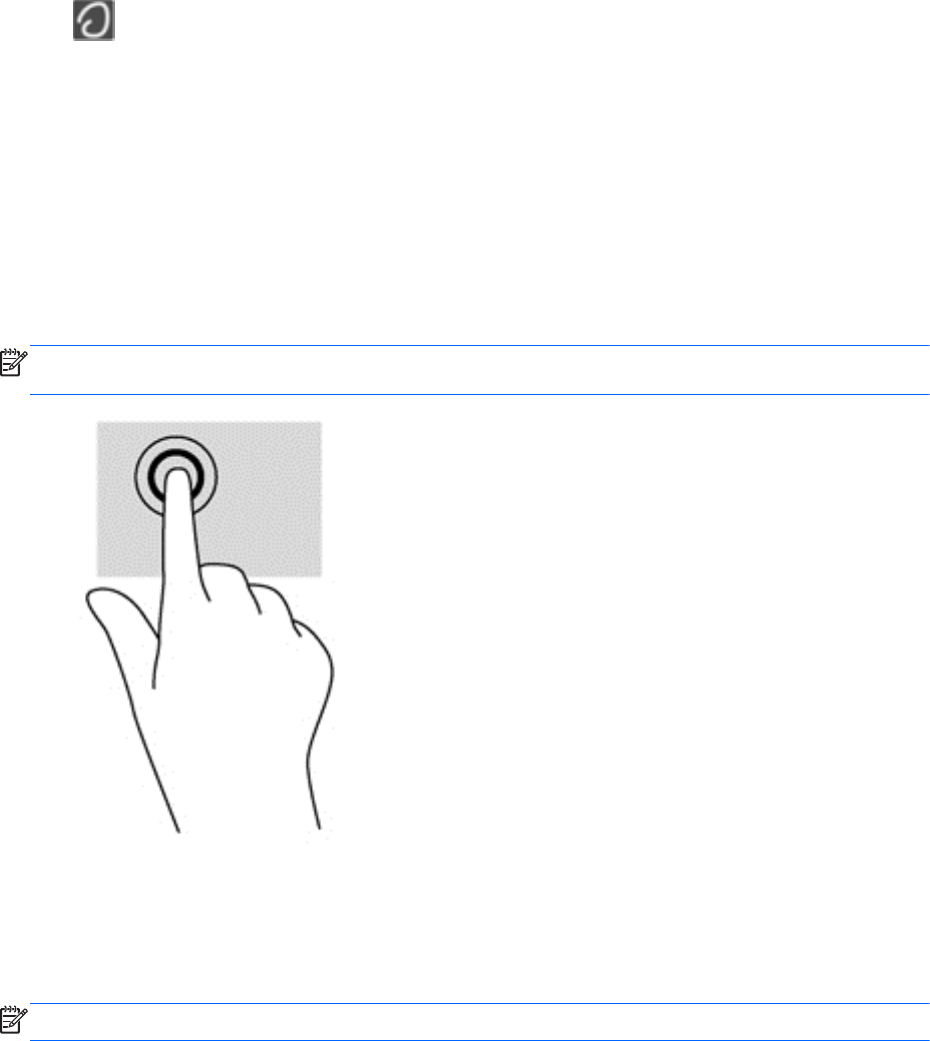
Da biste uključili i isključili pokrete:
1. Odaberite Computer (Računar) > More Applications (Više aplikacija).
2. U lijevom okviru kliknite System (Sistem), a zatim kliknite ikonu TouchPad (Dodirna podloga)
u desnom okviru.
3. Na kartici Device Settings (Postavke uređaja) kliknite uređaj, a zatim kliknite Settings
(Postavke).
4. Odaberite okvir za potvrdu pored pokreta koji želite uključiti ili isključiti.
5. Kliknite Apply (Primijeni), a zatim kliknite OK.
Kuckanje
Da biste napravili odabir na ekranu, pokažite na stavku na ekranu i zatim kucnite prstom.
●
Kucnite jednim prstom na zonu dodirne podloge kako biste napravili odabir. Dvaput kucnite
prstom na stavku kako biste je otvorili.
NAPOMENA: Pritisnite dodirnu podlogu i držite prst kako biste otvorili ekran pomoći na kojem se
saopćavaju informacije o odabranoj stavci.
Pomicanje
Pomicanje je korisno za kretanje dolje, gore ili sa strane na stranici ili slici. Za pomicanje, postavite
dva malo razdvojena prsta na dodirnu podlogu i vucite ih preko nje potezima gore, dolje, nalijevo i
nadesno.
NAPOMENA: Brzina pomicanja određena je brzinom prsta.
Korištenje dodirne podloge 23